Lorsque vous cliquez sur l'icône réseau de votre barre des tâches pour vous connecter à un réseau Wi-Fi, Windows apparaît Les réseaux Wi-Fi sont disponibles. Cela facilite la sélection rapide d'un réseau et sa connexion. Toutefois, si vous avez beaucoup de réseaux Wi-Fi ou de points d’accès à proximité, les fenêtres contextuelles de communication réseau peuvent sembler désagréables, et vous devrez peut-être faire beaucoup défiler la liste pour trouver le point d’accès dont vous avez besoin. Dans ces cas, vous pouvez configurer Windows pour autoriser ou empêcher certains réseaux d'apparaître. Cette méthode est également utile pour bloquer les réseaux Wi-Fi ouverts auxquels vous ne faites pas confiance ou les réseaux Wi-Fi qui utilisent des noms inappropriés ou déplaisants.
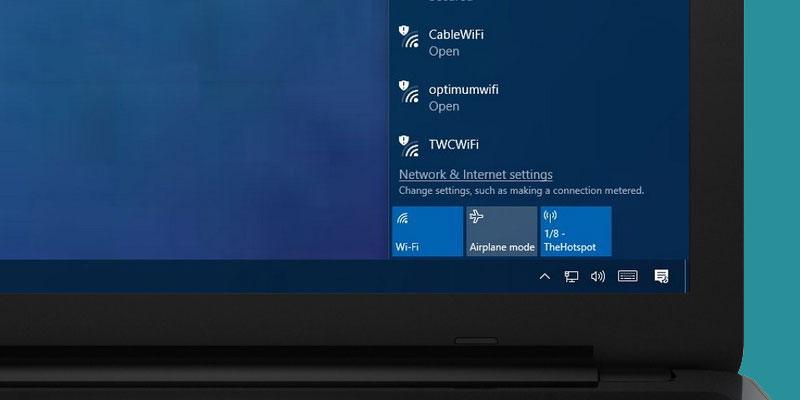
Bloquer le réseau Wi-Fi
Windows ne fournit aucune option dans les paramètres de l'application ou dans le panneau de configuration, mais vous pouvez facilement bloquer le réseau Wi-Fi à l'aide d'une invite de commande. Pour empêcher le réseau Wi-Fi, tout ce dont vous avez besoin est le nom du réseau ou le SSID. Vous pouvez obtenir un nom de réseau Wi-Fi en regardant les connexions réseau. (Cliquez sur l'icône du réseau dans la barre des tâches.) Lorsque vous bloquez un réseau Wi-Fi, il n'apparaît pas dans les connexions réseau contextuelles et vous ne pouvez pas vous y connecter.
Pour commencer, recherchez Invite de commandes dans le menu Démarrer, cliquez dessus avec le bouton droit et sélectionnez l'option "Exécuter en tant qu'administrateur".
Dans la fenêtre Invite de commandes, exécutez la commande ci-dessous pour bloquer le Wi-Fi. Remplacez "Nom du réseau WiFi" par le SSID ou le nom du réseau actuel.
netsh wlan add filter permission=block ssid="WiFi Network Name" networktype=infrastructure
Une fois implémenté, le réseau Wi-Fi sera ajouté à la liste noire et vous ne pourrez plus le voir ou vous y connecter.

À l'avenir, si vous souhaitez autoriser l'affichage d'un réseau Wi-Fi, il vous suffit de supprimer l'entrée de la liste noire. Pour ce faire, vous devez exécuter la commande ci-dessous avec "Nom du réseau WiFi" remplacé par le nom du réseau bloqué.
netsh wlan delete filter permission=block ssid="WiFi Network Name" networktype=infrastructure
Si vous ne vous souvenez plus du nom, utilisez la commande ci-dessous. La liste affichera les noms de tous les réseaux Wi-Fi autorisés et interdits.
netsh wlan show filters
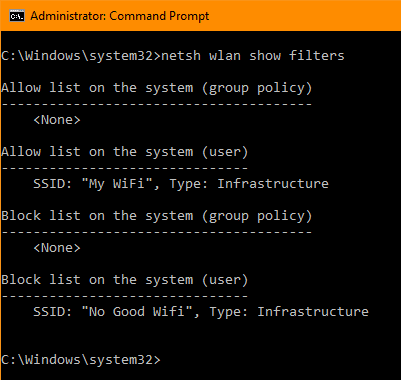
Autoriser le réseau Wifi
Lorsque vous bloquez l'apparition de réseaux Wi-Fi et que vous autorisez tous les autres réseaux, vous pouvez autoriser certains réseaux Wi-Fi et empêcher toute autre activité. Ce type de liste blanche est utile lorsque vous souhaitez que votre système se connecte uniquement aux réseaux auxquels vous faites confiance.
Tout comme avant, vous devez ouvrir l'invite de commande en tant qu'administrateur et exécuter la commande ci-dessous pour autoriser le réseau Wi-Fi. Remplacez "Nom du réseau WiFi" par le SSID réel.
netsh wlan add filter permission=allow ssid="WiFi Network Name" networktype=infrastructure

Si vous avez plus de réseaux, répétez avec le changement de nom pour ajouter plus de réseaux WiFi au filtre de liste blanche. Une fois l'ajout terminé, utilisez la commande ci-dessous pour bloquer tous les autres réseaux non-blancs.
netsh wlan add filter permission=denyall networktype=infrastructure
À partir de ce moment, votre système peut uniquement voir et se connecter aux réseaux compatibles Wi-Fi. Si vous souhaitez bloquer le réseau Wi-Fi précédemment autorisé, il vous suffit de supprimer cette entrée de la liste des autorisations. Vous pouvez le faire en suivant la commande ci-dessous.
netsh wlan delete filter permission=allow ssid="WiFi Network Name" networktype=infrastructure
À l'avenir, si vous décidez que vous n'avez plus besoin de répertorier des réseaux spécifiques dans la liste blanche et de bloquer tous les autres, utilisez la commande ci-dessous. Il va supprimer "Refuser tout" et autoriser tous les réseaux Wi-Fi avec ceux de la liste blanche.
netsh wlan delete filter permission=denyall networktype=infrastructure
Commentez ci-dessous pour partager vos réflexions et expériences sur l'utilisation de la méthode ci-dessus pour empêcher ou autoriser les réseaux Wi-Fi dans Windows 10.







